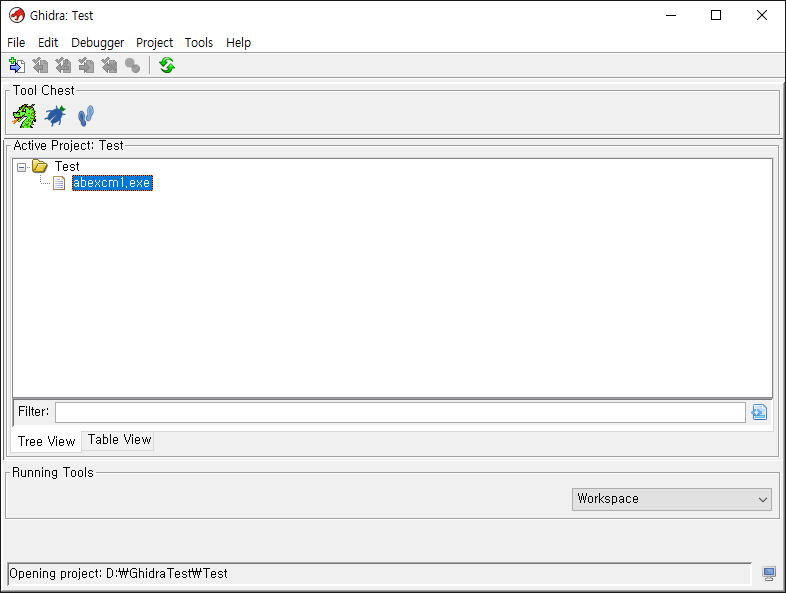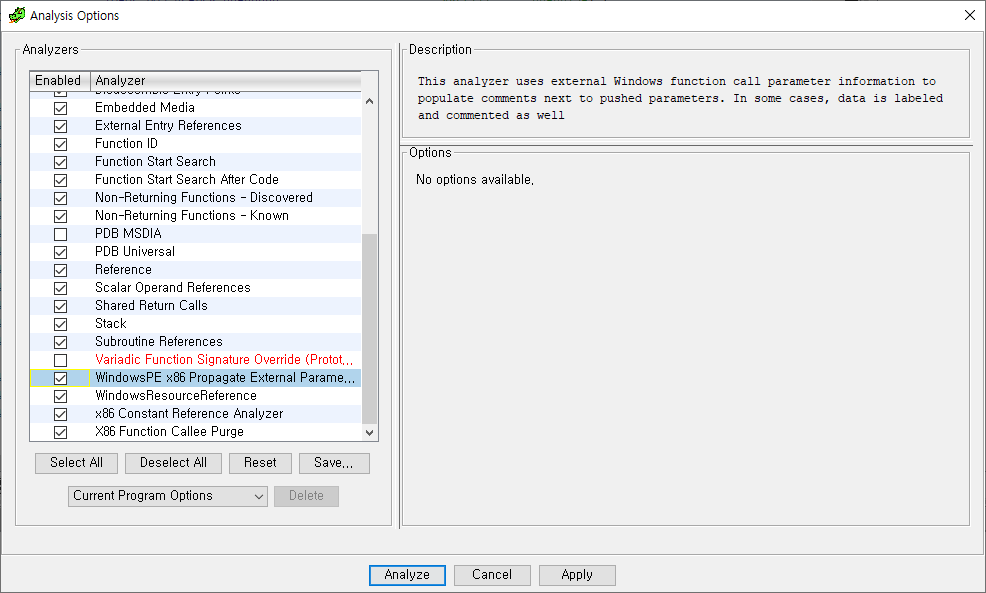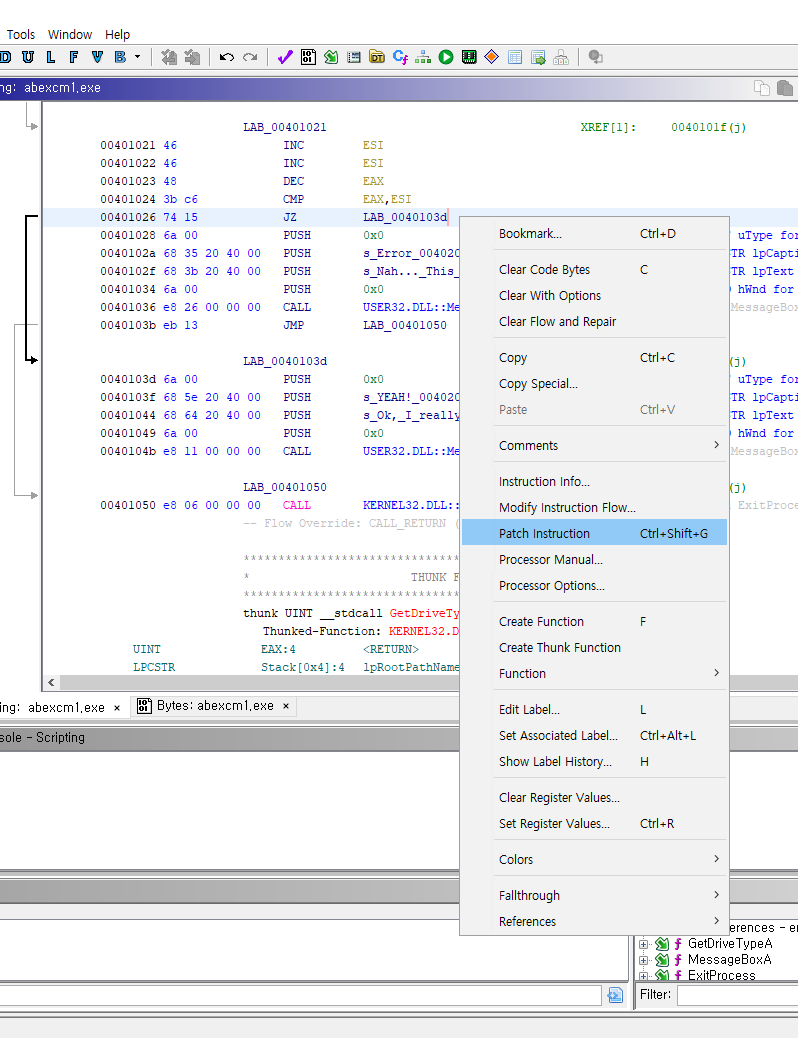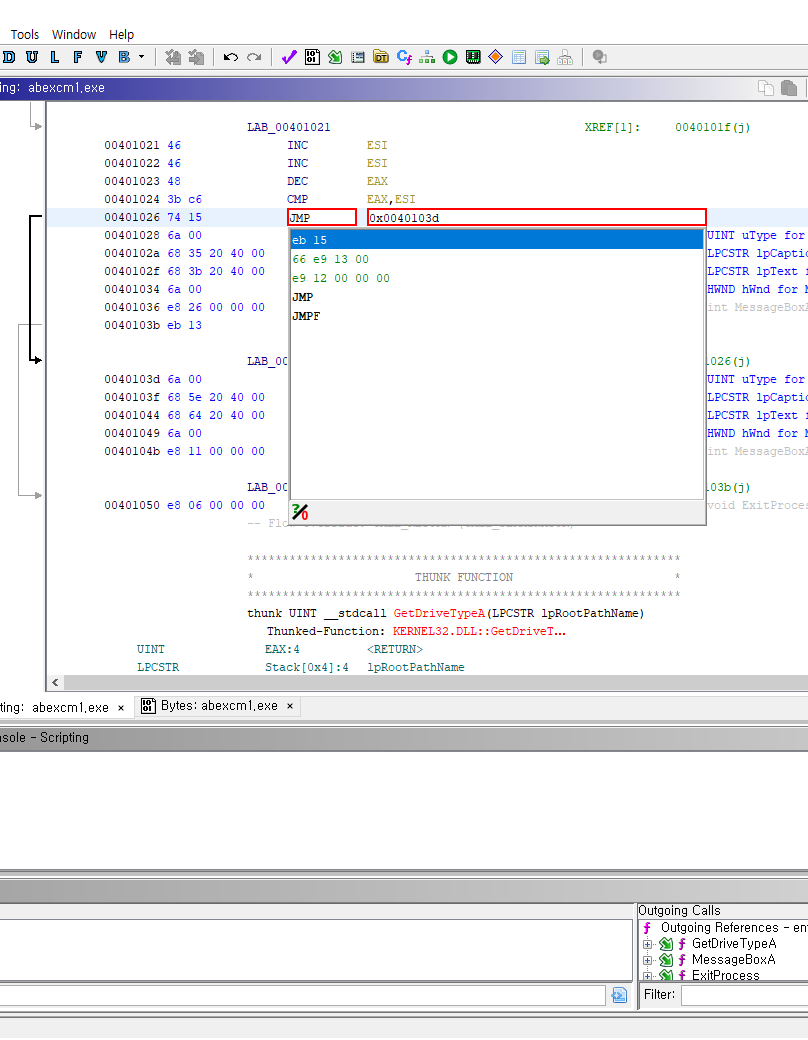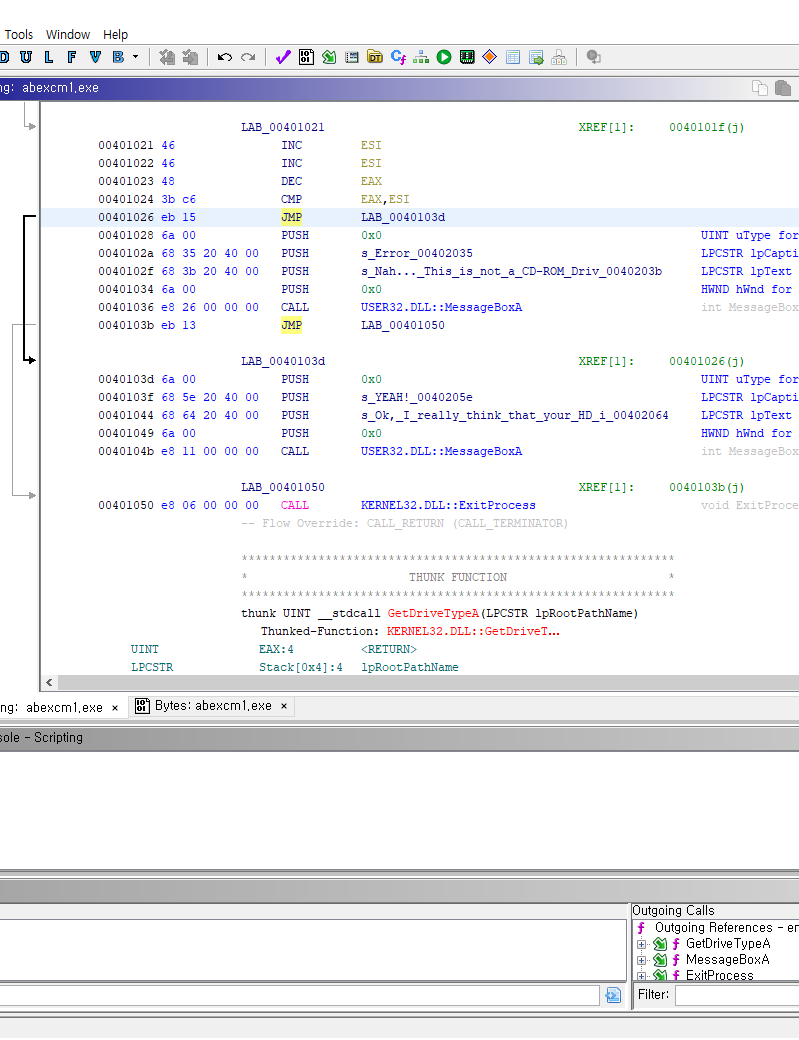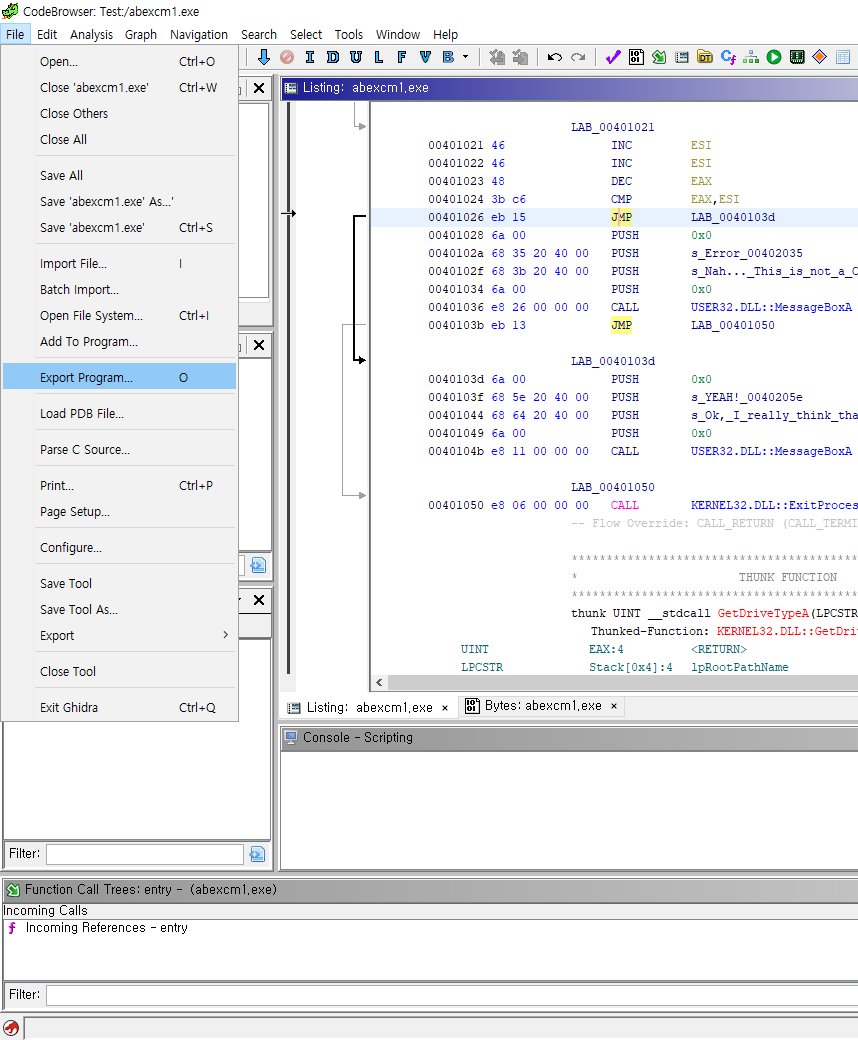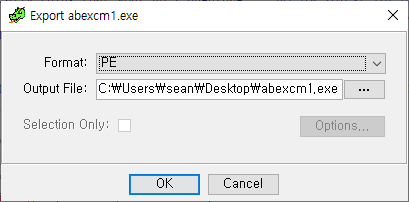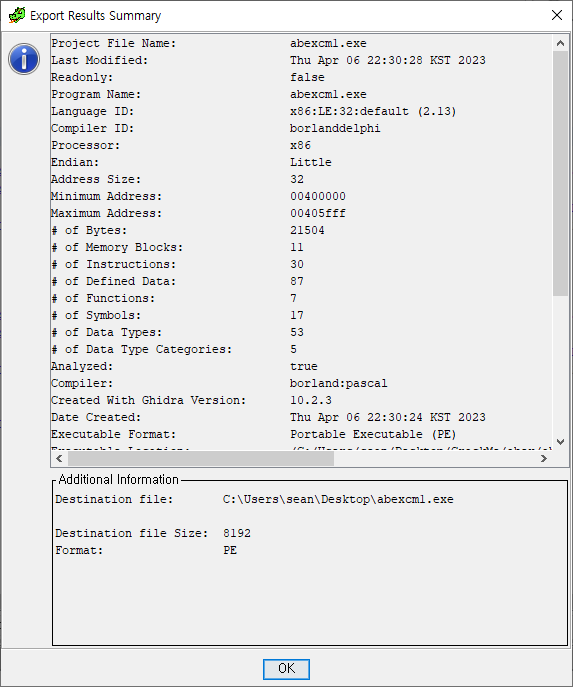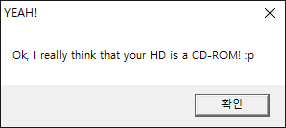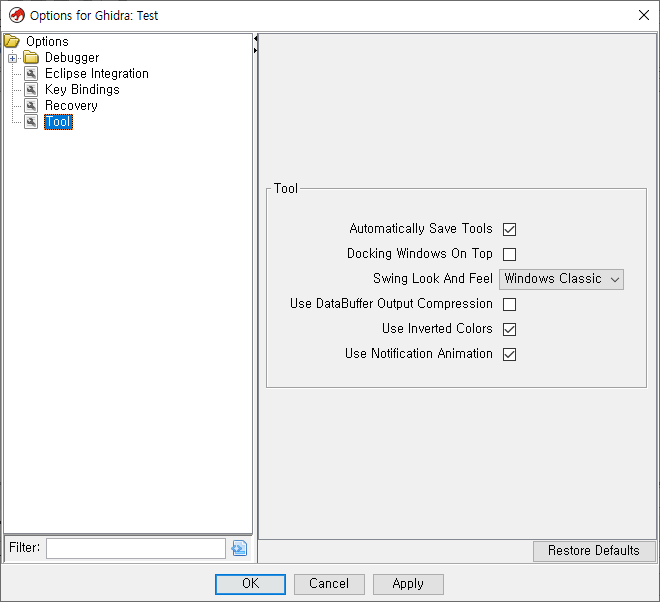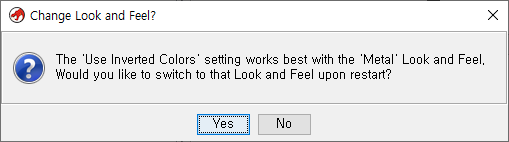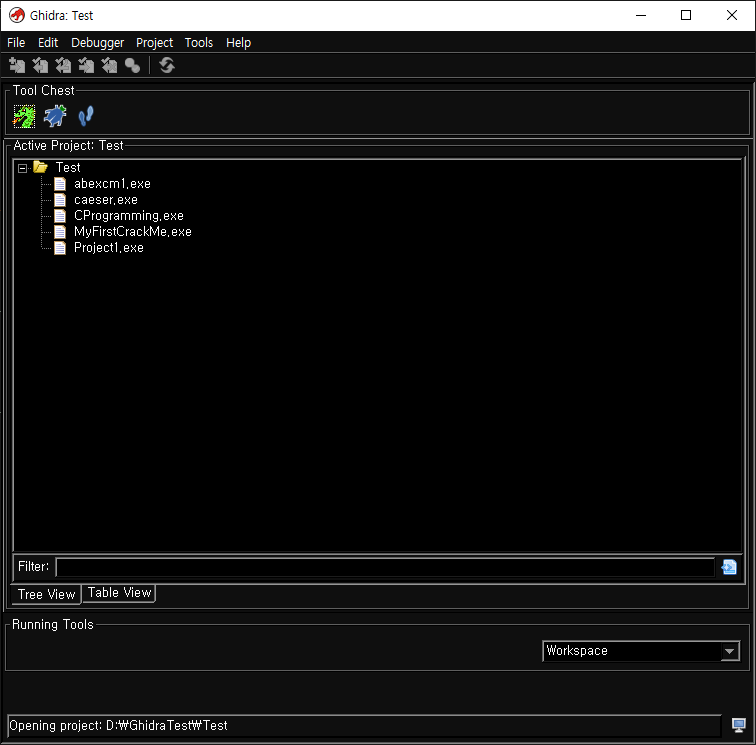Ghidra - Disassemble, Create Function 기드라 디스어셈블, 함수 등록
Reverse Engineering 2023. 4. 11. 21:32 |기드라에서 디스어셈블되지 않고 Opcode로 표시된 명령을 디스어셈블하고 함수로 등록해 보자.
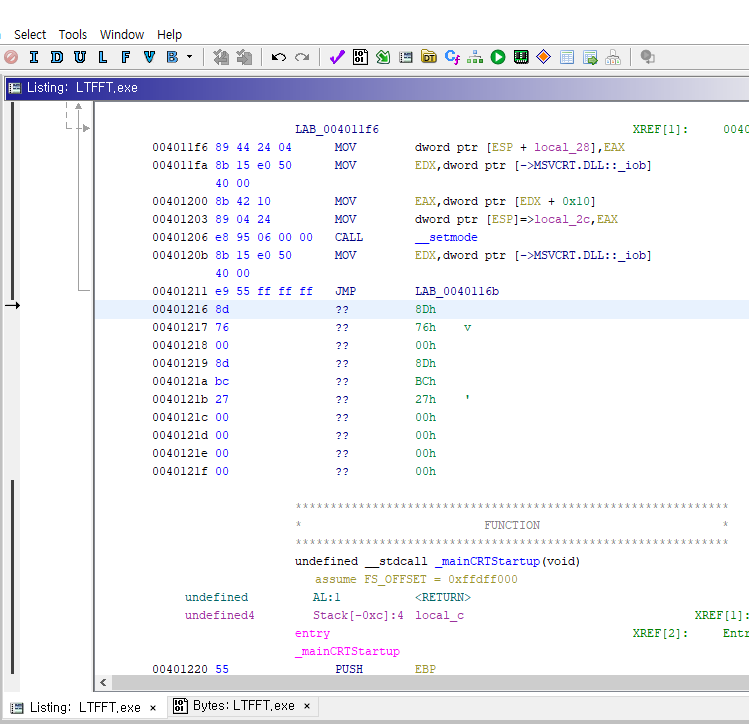
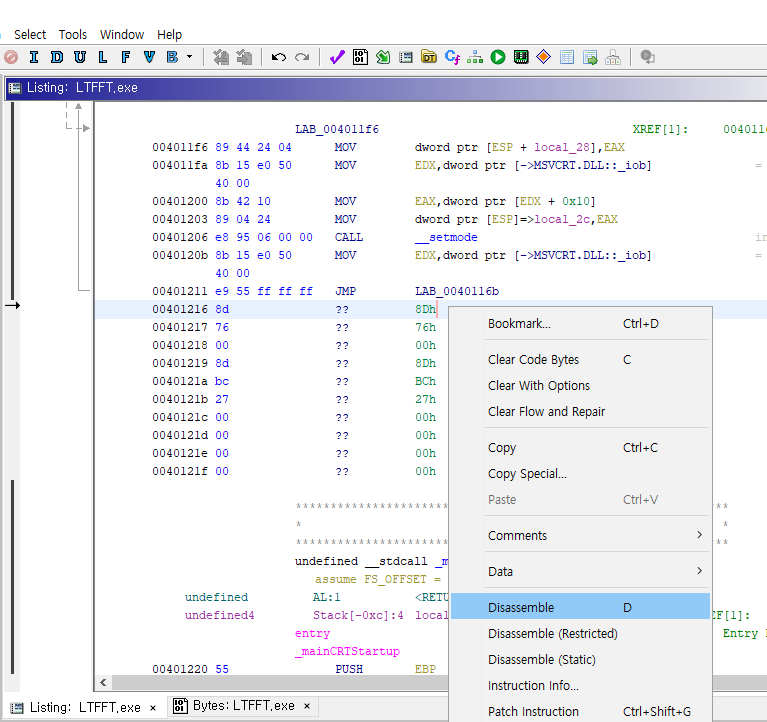
Disassemble(Restricted), Disassemble(Static)은 한 줄(혹은 블럭으로 지정된 부분)만 디스어셈블한다.
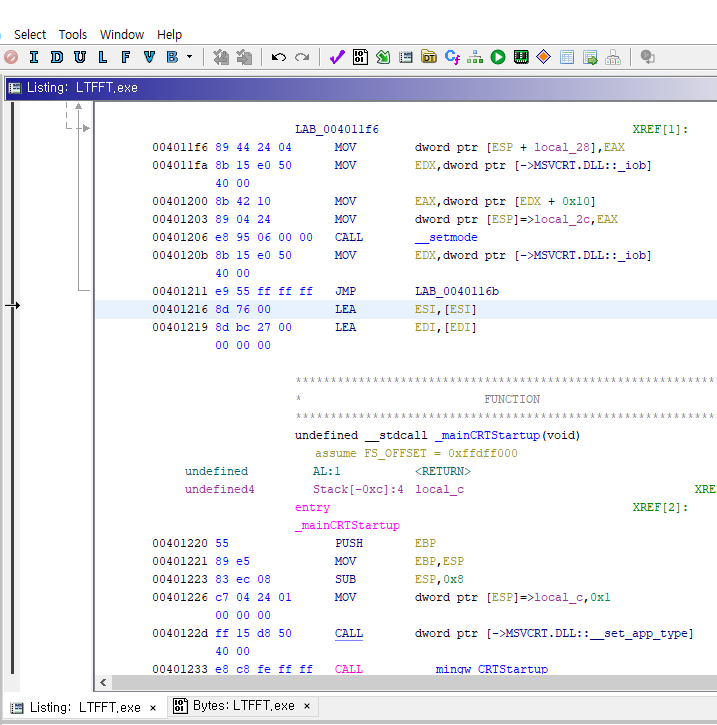
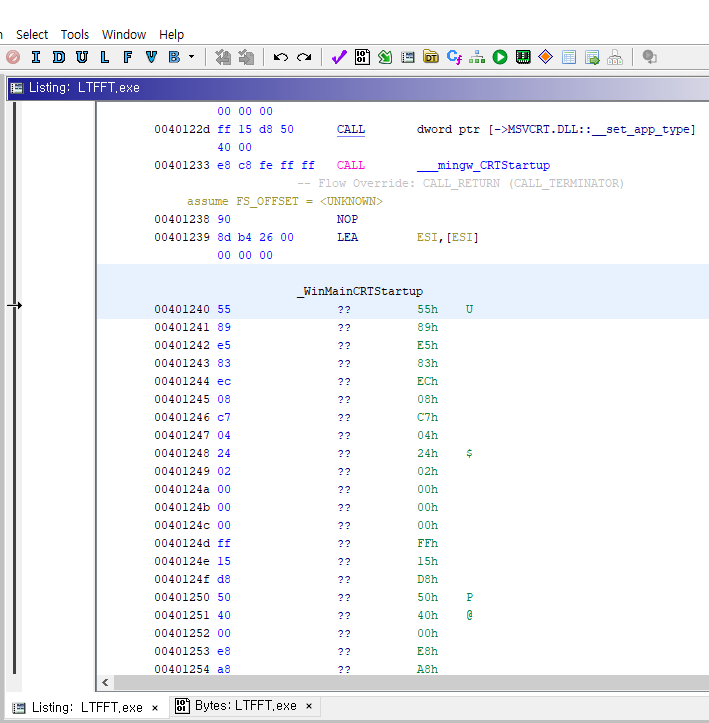

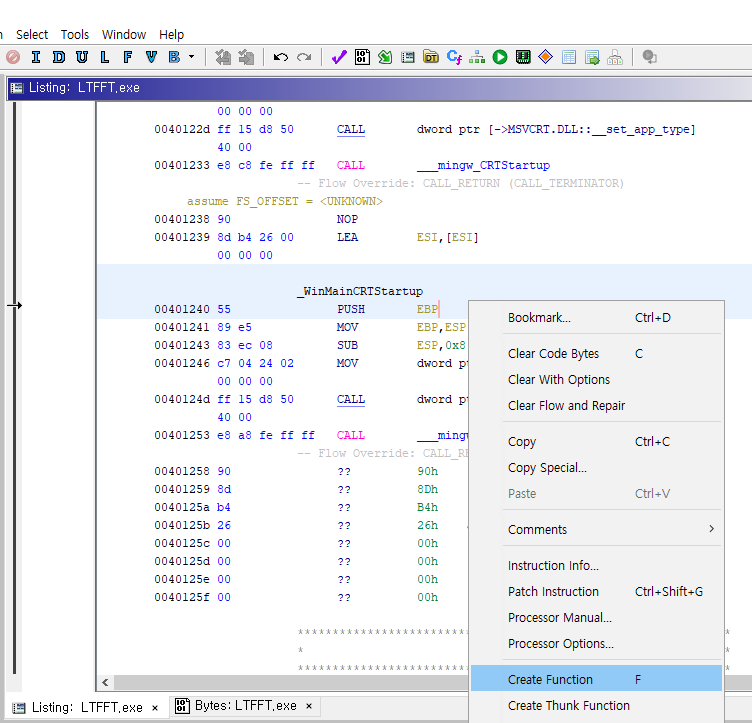
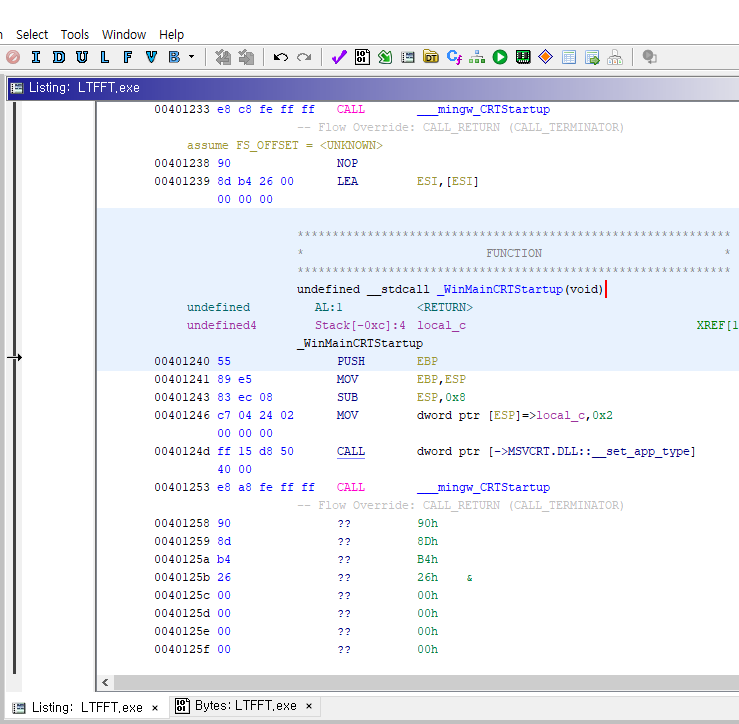
'Reverse Engineering' 카테고리의 다른 글
| WinDbg Memory Window Variable Address (0) | 2023.05.03 |
|---|---|
| WinDbg 설치 하고 심볼 경로 설정하기(feat. 심볼 강제 로드) (0) | 2023.04.29 |
| Ghidra - Binary Patching 바이너리 패치 (0) | 2023.04.06 |
| Ghidra - Dark Theme 다크 테마 (0) | 2023.02.10 |
| Cheat Engine Cuphead Character HP Cheating - 치트 엔진 컵헤드 HP 치팅 (0) | 2023.01.28 |